随着互联网的普及,电脑成为了人们生活中必不可少的工具。然而,有时我们会遇到电脑无法开启热点的问题,这给我们的使用造成了困扰。本文将为大家介绍一些解决电脑无法开启热点的方法,帮助大家轻松解决这一问题。
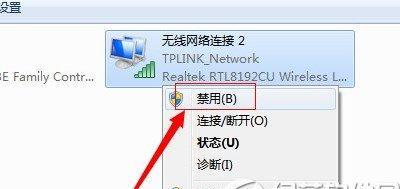
检查网络适配器设置
在“控制面板”中点击“网络和Internet”,选择“网络和共享中心”,然后点击“更改适配器设置”。找到你正在使用的网络适配器,右键点击选择“属性”,确保“无线网络连接”被勾选上,并点击“配置”按钮进入属性设置界面。
更新驱动程序
打开设备管理器,找到网络适配器,右键点击选择“更新驱动程序”。如果有可用的更新,系统会自动下载并安装最新的驱动程序,这有助于解决可能因为旧版驱动程序而导致的热点无法开启的问题。
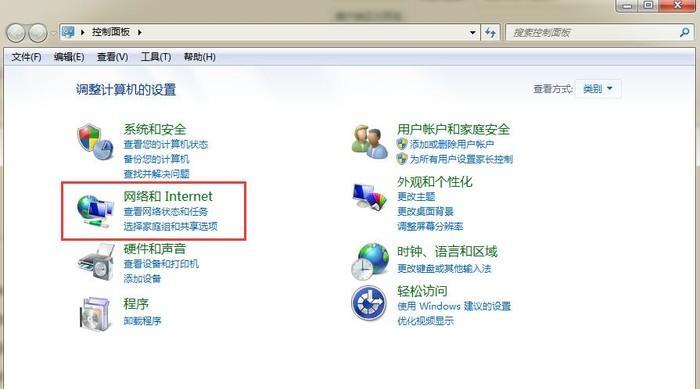
检查热点设置
点击任务栏的网络图标,选择“打开网络和共享中心”。在左侧菜单中选择“更改适配器设置”,右键点击正在使用的网络适配器,选择“属性”,然后进入“共享”选项卡。确保“允许其他网络用户通过此计算机的Internet连接来连接”选项被勾选上。
禁用虚拟WiFi
有些电脑会安装虚拟WiFi软件,这可能会导致电脑无法开启热点。在控制面板中找到并卸载这些软件,然后重启电脑再次尝试开启热点。
检查防火墙设置
防火墙可能会阻止热点的开启。在控制面板中找到并点击“WindowsDefender防火墙”,选择“允许应用或功能通过WindowsDefender防火墙”,然后确保“热点”选项被勾选上。
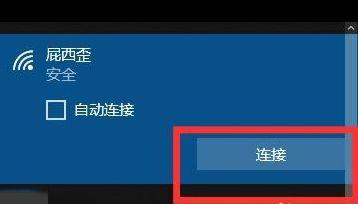
重置网络设置
打开命令提示符,输入“netshintipreset”命令并回车。等待命令执行完毕后,重启电脑,然后再次尝试开启热点。
使用网络故障排除工具
在控制面板中找到并点击“网络和Internet”,选择“网络和共享中心”,然后点击“故障排除问题”。系统将自动检测并修复可能导致热点无法开启的网络问题。
检查无线网卡硬件开关
有些笔记本电脑配备了物理的无线网卡开关,确保开关处于打开状态。如果开关被关闭,你的电脑将无法开启热点。
安全模式重启电脑
在登录界面按下Shift键同时点击“重新启动”,选择“故障排除”-“高级选项”-“启动设置”,然后点击“重启”。在启动设置中选择“安全模式”,然后重启电脑。在安全模式下再次尝试开启热点。
重置网络适配器
打开命令提示符,输入“netshwinsockreset”命令并回车。等待命令执行完毕后,重启电脑,然后再次尝试开启热点。
使用系统还原
如果以上方法都无效,可以尝试使用系统还原功能恢复到之前正常开启热点的状态。打开控制面板,搜索并点击“恢复”,选择“打开系统还原”,然后按照指示进行操作。
联系技术支持
如果你尝试了以上所有方法仍然无法解决问题,那么建议联系电脑品牌的技术支持,他们将能够更具体地帮助你解决问题。
更新操作系统
确保你的操作系统是最新版本。打开设置,选择“更新和安全”,然后点击“检查更新”。如果有可用的更新,系统会自动下载并安装,这有助于修复一些与热点相关的问题。
重装操作系统
如果以上方法仍然无法解决问题,你可以考虑重装操作系统。这将清除所有软件和文件,请务必备份重要数据。
通过检查网络适配器设置、更新驱动程序、检查热点设置、禁用虚拟WiFi等方法,我们可以轻松解决电脑无法开启热点的问题。如果仍然无法解决,可以尝试重置网络设置、使用网络故障排除工具、安全模式重启电脑等高级方法。最终如果问题依然存在,建议联系技术支持或考虑重装操作系统。


